Adicione rapidamente uma pessoa a uma foto em computadores e dispositivos móveis [2024]
Existe alguém que você quer nessa foto perfeita? Agora você pode dar às suas fotos de paisagem, fotos de grupo ou qualquer outra foto com pessoas uma dinâmica totalmente nova. Podemos até incluir um familiar ou amigo falecido em uma foto para consolidar ainda mais as memórias.
Retirar a foto ou encontrar uma maneira de inserir digitalmente a pessoa desaparecida em uma existente pode ser um grande aborrecimento, especialmente se você estiver pressionado por tempo ou recursos. Este artigo fornece um tutorial detalhado sobre como adicionar uma pessoa a uma foto rapidamente e facilmente. Todos os dispositivos, incluindo desktops, smartphones e tablets, podem seguir as instruções.
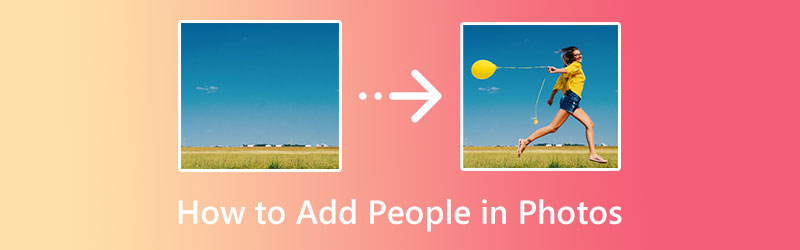
CONTEÚDO DA PÁGINA
Parte 1. Como adicionar pessoas a uma foto na área de trabalho
Quando você está usando um desktop ou computador, há várias etapas que você deve seguir. Nós os listamos e fornecemos para sua conveniência. Os parágrafos abaixo abordam como você pode criar um retrato de uma pessoa sem fundo. Além disso, o tamanho será definido como retrato e, finalmente, a adição de pessoas à foto. Verifique estas etapas abaixo para saber como adicionar pessoas às fotos.
1. Crie retratos de pessoas sem fundo
Em primeiro lugar, você deve aprender a criar pessoas em retratos e remover o fundo. Com isso, recomendamos um programa impressionante que permite remover o fundo do retrato de uma pessoa. Removedor de fundo Vidmore permite que você elimine o plano de fundo de sua foto em qualidade HD sem falhas e, em seguida, aprimore-o com recursos de edição, como adição de efeitos, corte e muito mais. Além disso, você pode escolher um plano de fundo sólido diretamente do editor e aplicá-lo à sua foto ou pode fazer upload de sua própria imagem de plano de fundo. Abaixo você encontrará instruções explícitas para ajudá-lo a eliminar aquele fundo irritante das fotos.
Passo 1. Abra seu navegador da Web favorito e procure o programa. Na página principal da ferramenta, clique no botão Carregar retrato botão e carregue o retrato que deseja editar.
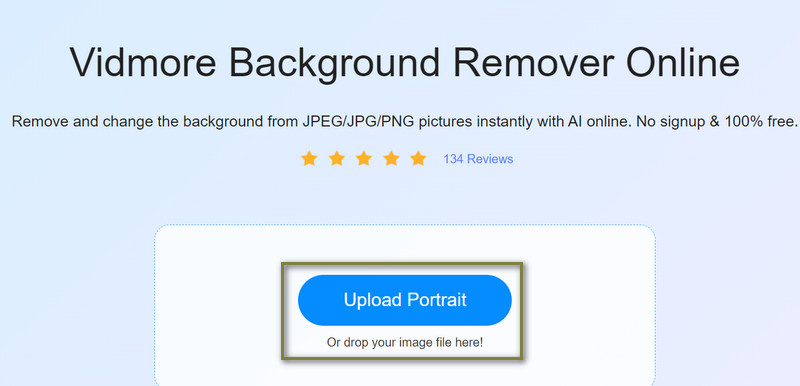
Passo 2. Assim que o upload terminar, o programa rastreará automaticamente as pessoas na foto, deixando o resultado final apenas com o retrato. O fundo é removido. Se houver alguns ajustes, você pode usar a ferramenta pincel para ajudá-lo a traçar algumas partes do retrato.

2. Ajuste o tamanho do retrato
Usando o mesmo programa, você pode ajustar o tamanho do retrato de acordo com suas necessidades. Depois de remover o fundo da foto, vá para o Editar aba. Então, marque o Colheita botão e selecione apenas a parte do retrato que você precisa usando as alças. Como alternativa, você pode recortar a foto automaticamente usando a proporção predefinida. Em seguida, acerte o Baixar botão para obter uma cópia da foto editada.
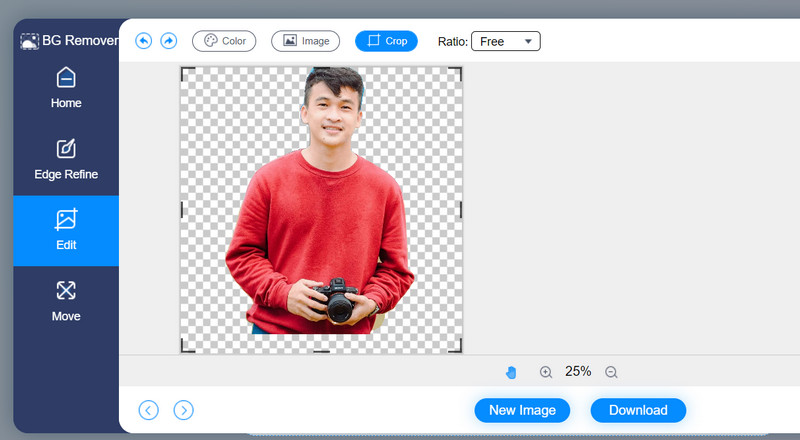
3. Adicione pessoas a uma foto usando o Photoshop
Desta vez, usaremos o Photoshop para adicionar pessoas nas fotos. Primeiro, abra o aplicativo Photoshop no seu computador. Em seguida, importe o retrato que você acabou de editar e a foto à qual deseja adicionar seu retrato. Depois disso, copie o retrato primeiro pressionando Ctrl + A, Seguido por Ctrl + C copiar. Então, Ctrl + V para colar no novo fundo.
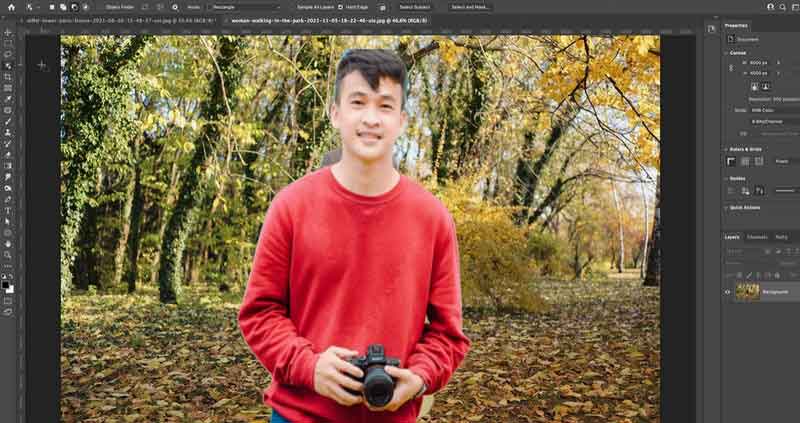
Parte 2. Como adicionar uma pessoa a uma foto no iPhone
PicsArt é o melhor editor de fotos para adicionar uma pessoa a uma foto existente. É um aplicativo fantástico com muitas opções, como a capacidade de adicionar outra imagem. O único problema real com este aplicativo é que leva algum tempo para se acostumar. No entanto, após a edição, suas fotos podem ser enviadas diretamente para as plataformas de mídia social mais usadas. Se você seguir as instruções abaixo, não terá dificuldades com o processo de como adicionar uma pessoa a uma foto em um iPhone.
Passo 1. Obtenha o aplicativo na App Store e inicie-o em seus dispositivos iPhone ou iPad.
Passo 2. Selecione a imagem que deseja editar tocando no mais botão na interface.
Etapa 3. Uma imagem secundária pode ser adicionada à sua foto principal selecionando adicionar foto após a conclusão da importação inicial. Para revelar a mágica, basta ajustar a opacidade com os dedos.
Passo 4. Depois disso, salve-o em seu dispositivo tocando no ícone de sinal de seta para a direita e, em seguida, no botão Salvar.
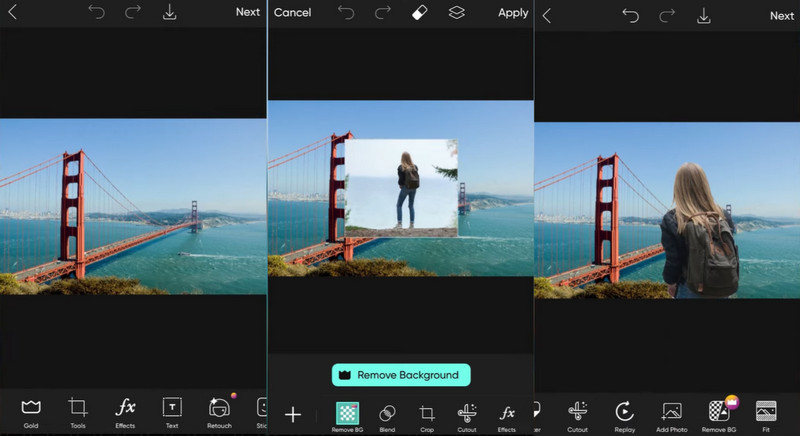
Parte 3. Perguntas frequentes sobre como adicionar pessoas a uma foto
Posso adicionar uma pessoa a uma foto no meu dispositivo Android?
Sim. PicsArt é dedicado a dispositivos móveis. Além disso, é um programa de plataforma cruzada, o que significa que você pode usá-lo em seus dispositivos Android e iOS. Portanto, se você deseja adicionar uma pessoa ao seu Android, os processos de ambos os dispositivos são quase os mesmos. Você também pode seguir o procedimento acima.
Posso usar o Canva para adicionar uma pessoa a uma foto?
Sim. O Canva é uma ferramenta versátil e um programa online que funciona com quase todos os navegadores. O programa é tão bom porque pode remover o fundo e adicionar sabor às suas fotos adicionando elementos. Em última análise, é possível adicionar uma pessoa à sua imagem secundária usando este programa.
Como posso adicionar uma pessoa a uma foto sem o Photoshop?
Você pode usar programas como o GIMP. Esta é uma ferramenta gratuita e de código aberto que ajudará a fazer tudo o que o Photoshop pode fazer. Você pode recortar, editar, recortar e sobrepor uma foto a outra sem problemas.
Conclusão
Está prestes a acontecer em algum momento que você precisará adicionar uma pessoa a uma foto. Felizmente, compilamos um resumo dos melhores recursos que irão orientá-lo a adicionar uma pessoa a uma foto, bem como as ferramentas de edição mais básicas disponíveis, tornando-as ideais para iniciantes. Agora é a hora de experimentá-lo.



